Microsoft Teams でインライン メッセージ翻訳を有効にするにはどうすればよいですか?
- WBOYWBOYWBOYWBOYWBOYWBOYWBOYWBOYWBOYWBOYWBOYWBOYWB転載
- 2023-04-14 16:19:032293ブラウズ
言語の壁のせいで、世界中のチームメンバーとコミュニケーションをとるのに苦労していませんか? Microsoft のインライン Message Translator を使用すると、あなたの心配を軽減できます。翻訳サービスは 60 を超える言語をサポートしているため、多国籍の チームに最適です。
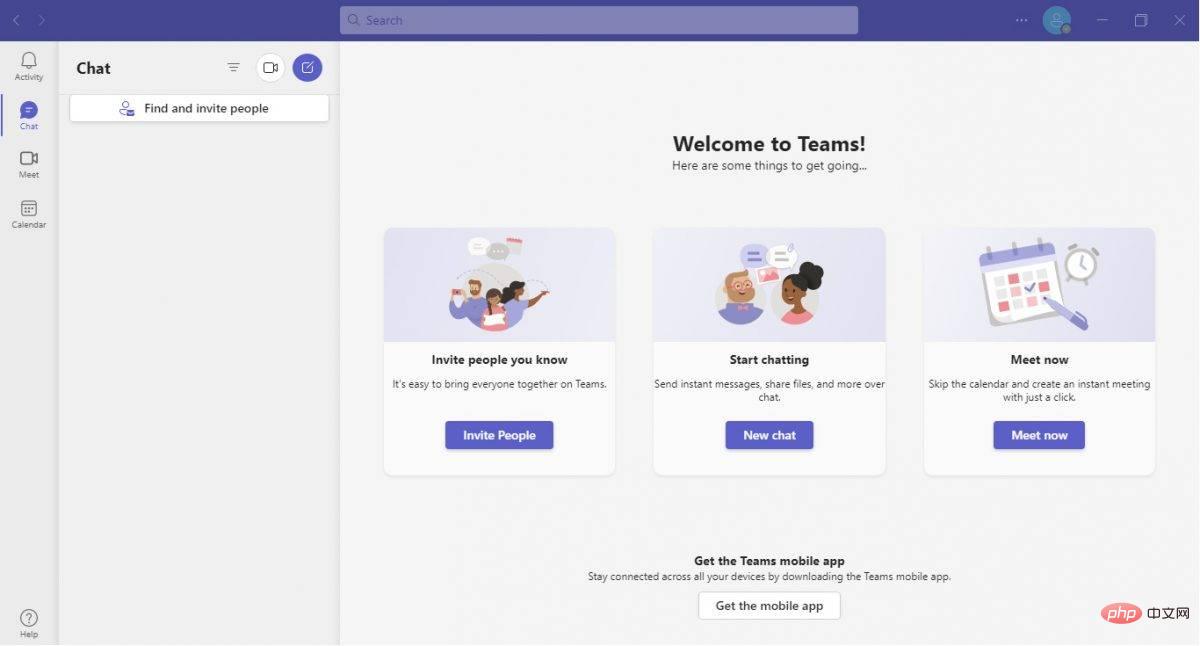
#インライン メッセージ翻訳とは何ですか?
Microsoft のインライン メッセージ翻訳は 60 の言語をカバーします。最も人気のある言語には、英語、スペイン語、簡体字中国語、繁体字中国語、ロシア語、アラビア語などがあります。 Microsoft は、ウェールズ語やスロバキア語などのあまり知られていない言語のサポートも提供しています。 これは優れた機能ですが、制限もあります。スレッド全体をリアルタイムで翻訳することはできません。この機能では、一度に 1 つのメッセージのみを翻訳できます。 これに加えて、Microsoft Teams アプリにはデフォルトの言語を変更するオプションもあります。これにより、メニューオプションから設定まですべてが変更されます。これは、言語が理解できない人にとってイライラする可能性があります。Microsoft のインライン メッセージ トランスレータを使用するにはどうすればよいですか?
インライン メッセージ翻訳を使用する前に、まずMicrosoft Teams アプリをダウンロードする必要があります。インストール後、プロファイルを設定する必要があります。
完了したら、右上隅にあるサムネイルをクリックします。すると、さまざまなオプションが表示されます。その中から「アカウントの管理」をクリックします。 そこから、[全般] タブをクリックし、[言語] セクションが表示されるまでスクロールする必要があります。次に、アプリケーションに設定するデフォルトの言語を選択できます。完了したら、「保存して再起動」をクリックします。 アプリケーションが再起動したら、任意のチャット スレッドに移動できます。翻訳したいメッセージをダブルクリックし、表示される 3 つの点をクリックします。 3 つの点の下に翻訳オプションが表示されます。メッセージは、アプリケーション用に選択したデフォルトの言語に翻訳されます。この操作を元に戻す場合は、メニューの右上隅にあるアイコンをクリックし、[元のメッセージを表示] を選択します。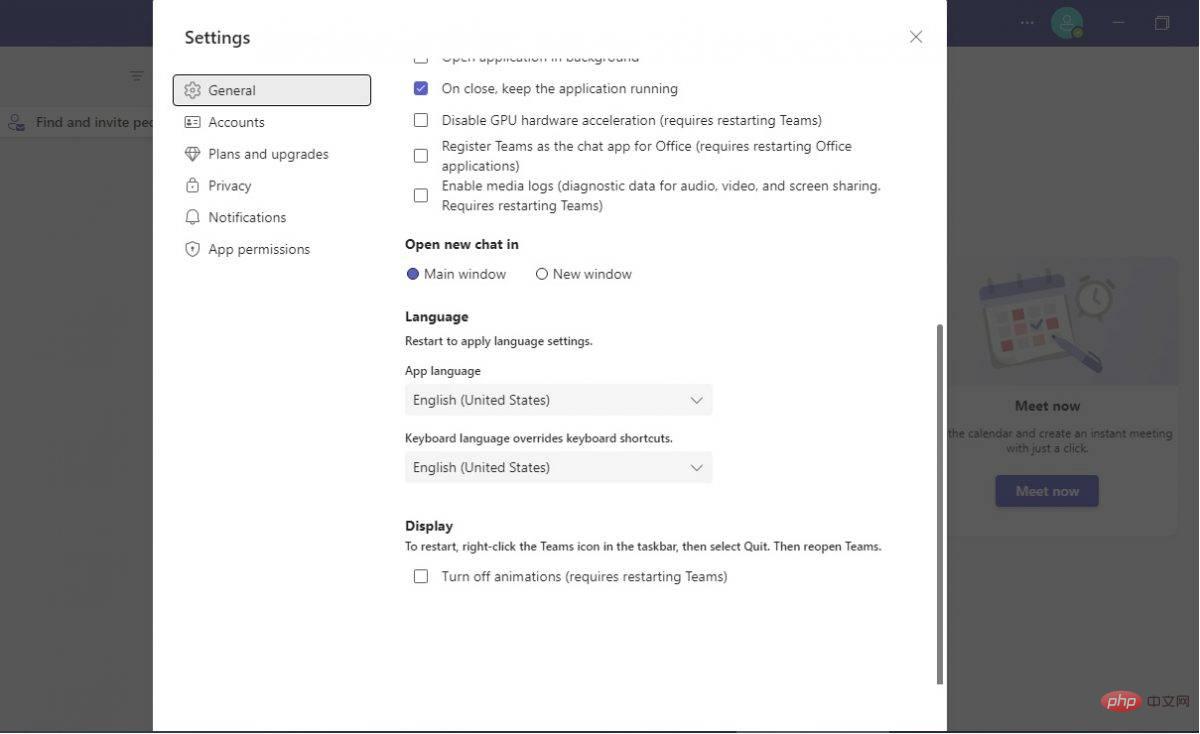
リラックスした会話に最適
Microsoft のインライン メッセージ翻訳は理想的ではありませんが、理想的です。実用的。 翻訳は正確ですが、一度に1つのメッセージを翻訳すると時間がかかります。
この機能は 1 対 1 の会話に使用する価値がありますが、複数の人が別の言語で話している場合、すべてのメッセージ行を翻訳する必要がある場合は非常に面倒に思えます。以上がMicrosoft Teams でインライン メッセージ翻訳を有効にするにはどうすればよいですか?の詳細内容です。詳細については、PHP 中国語 Web サイトの他の関連記事を参照してください。
声明:
この記事はyundongfang.comで複製されています。侵害がある場合は、admin@php.cn までご連絡ください。

